Цхроме: Како избрисати сачуване лозинке

Како да избришете лозинке сачуване у Гоогле Цхроме веб претраживачу.
„Непознато је повезано, али његов кодни потпис није могао бити верификован“ је досадна грешка 1Пассворд на коју корисници Цхроме-а понекад могу да наиђу када се пријављују на нову веб страницу. Порука о грешци показује да 1Пассворд није успео да потврди потпис Цхроме кода. Највероватније је то зато што је доступна новија верзија претраживача и постоји мањи проблем у компатибилности између вашег менаџера лозинки и вашег претраживача. Хајде да видимо како то можете поправити.
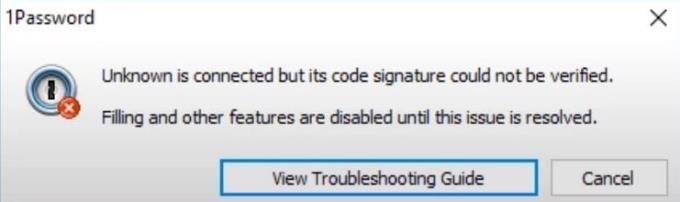
Прво и најважније, уверите се да су све ваше апликације ажурне и не заборавите да ажурирате и верзију оперативног система. Ако сте недавно ажурирали Цхроме, проверите да ли је доступна новија верзија 1Пассворд и инсталирајте је на рачунар. Највероватније, програмери 1Пассворд-а су већ ажурирали екстензију да би била компатибилна са најновијим издањем Цхроме-а.
Да бисте ажурирали Цхроме, кликните на мени прегледача, идите на Помоћ , изаберите О Цхроме-у и проверите да ли постоје ажурирања.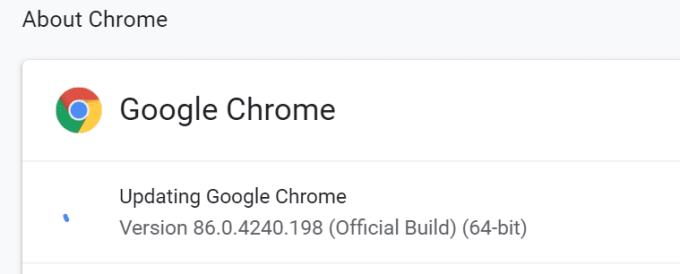
Да бисте ажурирали 1Пассворд, кликните на Цхроме-ов мени, идите на Још алата, а затим изаберите Екстензије . Пронађите 1Пассворд, кликните на дугме Детаљи и притисните дугме Ажурирај (ако постоји). Да бисте проверили када су програмери последњи пут ажурирали екстензију, идите на страницу Цхроме веб продавнице 1Пассворд и померите се надоле до Додатне информације .
Ако желите да ажурирате свој Виндовс 10 рачунар, идите на Подешавања → Ажурирање и безбедност → Виндовс Упдате → Провери ажурирања . Али ако користите Цхроме на Мац-у, идите на Системске поставке → Ажурирање система → Провери ажурирања .
Ваша кеш меморија и друга проширења која сте додали у Цхроме можда ометају 1Пассворд. Обришите кеш меморију, онемогућите све екстензије осим 1Пассворд и проверите резултате.
Кликните на Цхроме-ов мени и двапут изаберите Историја .
Кликните на Обриши податке прегледања (лево окно).
Изаберите временски опсег и потврдите избор у пољу за потврду колачића и кеш меморије.
Притисните дугме Обриши податке и поново покрените Цхроме.
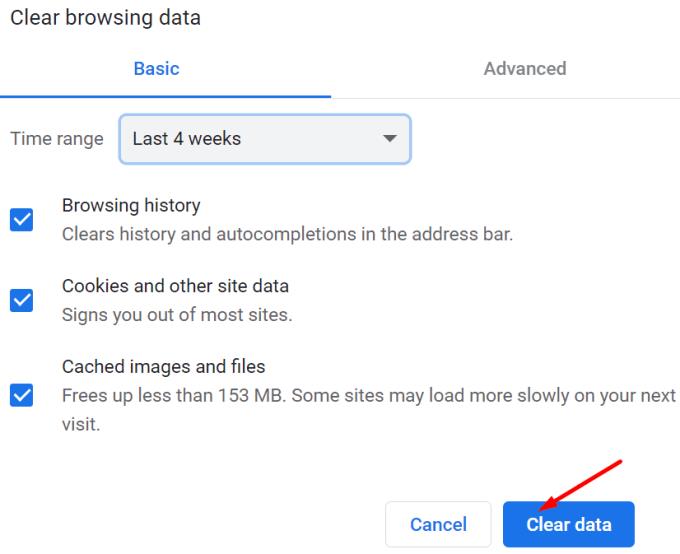
Проверите да ли и даље добијате исту грешку. Ако је то случај, онемогућите сва проширења прегледача, али задржите 1Пассворд. Кликните на Цхроме мени, изаберите Још алата , идите на Екстензије и ручно искључите проширења.
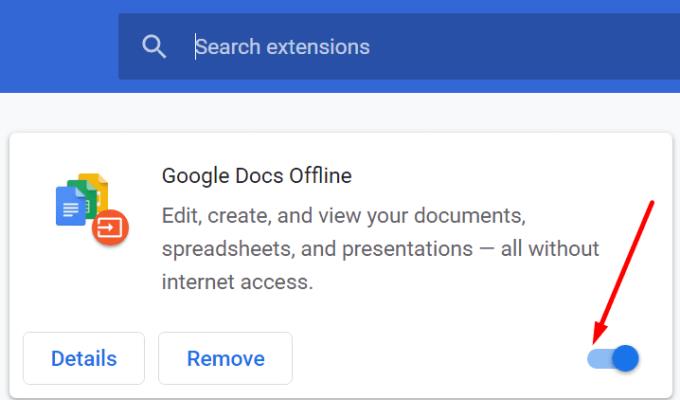
Ако користите Цхроме Бета , изађите из канала и инсталирајте најновије стабилно издање прегледача. Цхроме Бета је још увек у току, а неке функције можда нису компатибилне са 1Пассворд. Или можда код још није тако добро оптимизован. Дакле, деинсталирајте Цхроме Бета, поново покрените рачунар, инсталирајте стабилну верзију Цхроме-а и проверите резултате.
Ваши програми за безбедност и приватност понекад могу да ометају 1Пассворд. Најбржи начин да тестирате ту хипотезу је да онемогућите ове алате и проверите да ли 1Пассворд може да провери потпис кода. Ако је то случај, идите на подешавања антивирусног програма и заштитног зида и на белу листу 1Пассворд.
Ако користите Мац, уверите се да је Цхроме у фасцикли „Апликације“, иначе 1Пассворд неће моћи поуздано да провери потпис вашег прегледача. Ако се Цхроме-ов инсталациони директоријум налази негде другде на рачунару, преместите га у Апликације. Поново покрените Мац, покрените Цхроме и проверите да ли 1Пассворд ради исправно.
⇒ Напомена : Неки корисници су рекли да је онемогућавање опције „ Провери потпис кода веб претраживача “ у 1Пассворд поправило грешку. Идите на Помоћ , изаберите Напредно, а затим искључите ову опцију. Међутим, снажно бисмо гласали против онемогућавања тако важне безбедносне функције из очигледних разлога.
Ако 1Пассворд не успе да потврди потпис Цхроме кода, уверите се да на рачунару користите најновију верзију Цхроме-а, 1Пассворд и ОС-а. Поред тога, обришите кеш претраживача и онемогућите сва проширења прегледача, осим 1Пассворд. Ако користите Цхроме Бета, деинсталирајте ову верзију прегледача и инсталирајте стабилно издање. Да ли су вам ова решења помогла да решите проблем? Обавестите нас у коментарима испод.
Како да избришете лозинке сачуване у Гоогле Цхроме веб претраживачу.
Ако вас грешка статус_бреакпоинт у Цхроме-у спречава да користите прегледач, користите ове методе за решавање проблема да бисте је поправили.
Спречите приказивање досадних обавештења у веб прегледачима Едге, Цхроме, Опера и Фирефок.
Научите два начина на која можете брзо поново покренути веб прегледач Гоогле Цхроме.
Гоогле Цхроме грешка 400 је грешка клијента до које долази због нетачних захтева, неважеће синтаксе или проблема са рутирањем.
Ако сте добили упозорење о критичној грешци Гоогле Цхроме-а, правило број један је да НЕ контактирате лажну подршку јер ово није ништа друго до превара.
Како вратити Гоогле Цхроме траку обележивача ако нестане.
Научите како да извезете и пренесете сачуване лозинке у Гоогле Цхроме веб прегледач помоћу овог водича.
Ако је Цхромес ЦлеанУп Тоол престао да ради док је тражио штетни софтвер, обришите кеш меморију и колачиће и поново инсталирајте прегледач.
Детаљан водич који вам показује како да омогућите или онемогућите ЈаваСцрипт у веб прегледачу Гоогле Цхроме.
Ако 1Пассворд не успе да потврди потпис Цхромес кода, обришите кеш претраживача и онемогућите сва проширења прегледача, осим 1Пассворд.
Промените језик који се користи у веб прегледачу Гоогле Цхроме.
Ваш веб претраживач је једна од апликација које најчешће користите, па је важно да изаберете ону која вам најбоље одговара. У овом чланку добро прођите кроз неке од
Како се носити са Вашом везом није приватно упозорење у Гоогле Цхроме-у када нема опасности за вашу везу.
Следеће упозорење може да се појави када покушавате да преузмете датотеку или програм помоћу Цхроме-а: Ова датотека се не може безбедно преузети.
Решите проблем где се Гоогле Цхроме замрзава када покушавате да га покренете у оперативном систему Виндовс.
Како онемогућити досадне видео записе који се аутоматски учитавају у Гоогле Цхроме веб претраживач.
Сазнајте како да спречите да Гоогле Цхроме приказује ваше старе картице када покренете прегледач.
Са толико опасности на мрежи са којима треба да се носите, није ни чудо што увек тражите начине да останете безбедни. Дакле, када видите да је ваша Цхроме веза Сазнајте како да решите поруку Ваша веза није приватна у Гоогле Цхроме-у помоћу ових корака.
Сазнајте како да штампате брже у Гоогле Цхроме-у додавањем иконе на траку обележивача која повезује са дијалогом за штампање.
Гоогле мапе могу да прикажу информације о надморској висини на рачунару и мобилном уређају. Да бисте користили ову функцију, потребно је да омогућите опцију Терен.
Научите корак по корак како да искључите везе на које се може кликнути у Нотепад++ помоћу овог једноставног и брзог водича.
Ослободите се приказивања емисије у Уп Нект на Аппле ТВ+ да бисте своје омиљене емисије чували у тајности од других. Ево корака.
Откријте колико је лако променити слику профила за свој Диснеи+ налог на рачунару и Андроид уређају.
Тражите Мицрософт Теамс алтернативе за комуникацију без напора? Пронађите најбоље алтернативе за Мицрософт тимове за вас у 2023.
Овај пост вам показује како да исечете видео записе помоћу алата уграђених у Мицрософт Виндовс 11.
Ако често чујете популарну реч Цлипцхамп и питате шта је Цлипцхамп, ваша претрага се завршава овде. Ово је најбољи водич за савладавање Цлипцхамп-а.
Са бесплатним снимачем звука можете да правите снимке без инсталирања софтвера треће стране на свој Виндовс 11 рачунар.
Ако желите да креирате запањујуће и привлачне видео записе за било коју сврху, користите најбољи бесплатни софтвер за уређивање видеа за Виндовс 11.
Погледајте савете које можете да користите да бисте своје задатке организовали уз Мицрософт То-До. Ево савета који се лако раде, чак и ако сте почетник.
























